PS中如何批量添加图形水印
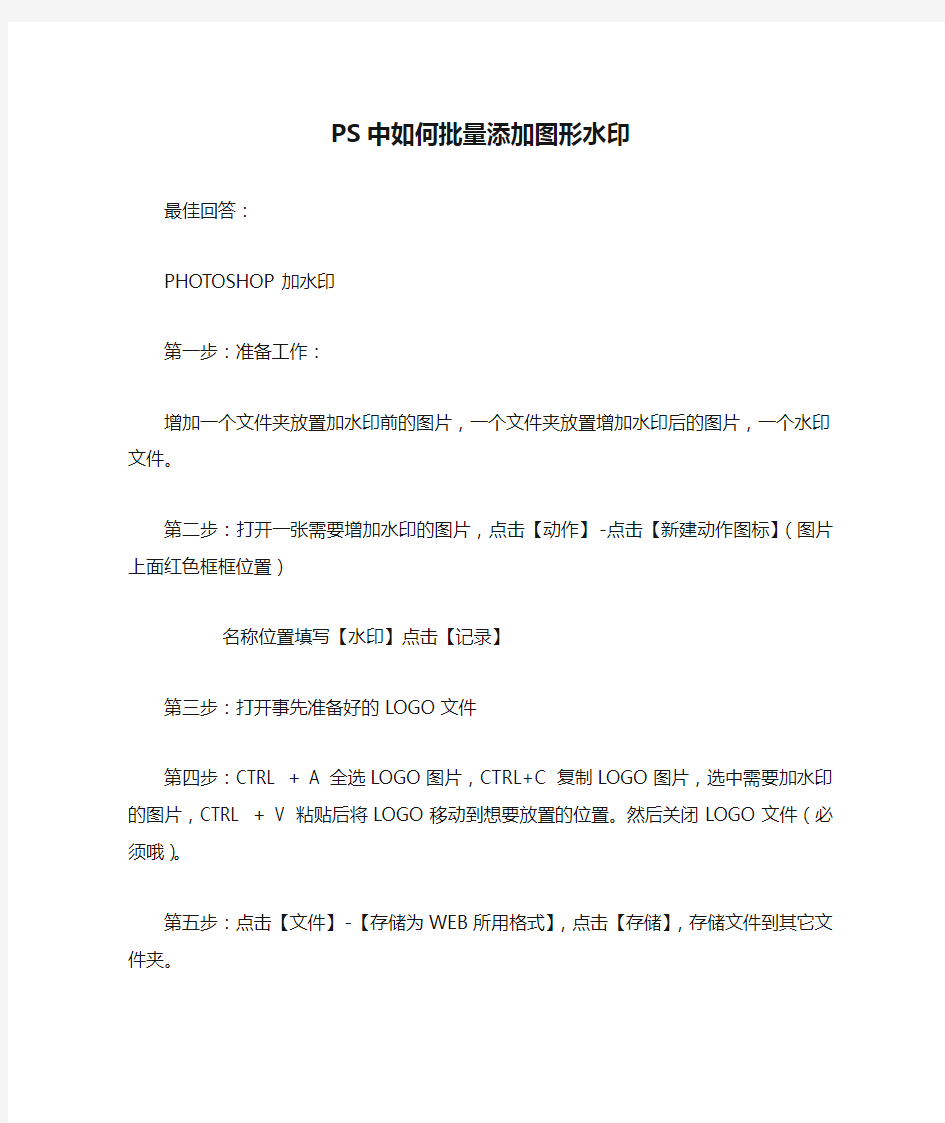

PS中如何批量添加图形水印
最佳回答:
PHOTOSHOP加水印
第一步:准备工作:
增加一个文件夹放置加水印前的图片,一个文件夹放置增加水印后的图片,一个水印文件。
第二步:打开一张需要增加水印的图片,点击【动作】-点击【新建动作图标】(图片上面红色框框位置)
名称位置填写【水印】点击【记录】
第三步:打开事先准备好的LOGO文件
第四步:CTRL + A 全选LOGO图片,CTRL+C 复制LOGO图片,选中需要加水印的图片,CTRL + V 粘贴后将LOGO移动到想要放置的位置。然后关闭LOGO文件(必须哦)。
第五步:点击【文件】-【存储为WEB所用格式】,点击【存储】,存储文件到其它文件夹。
第六步:关闭处理好的图片,系统提示是否更改原来图片,记住因为上一步我们是保存在其它地方,所以这里选择【否】这样原来的图片不会被增加水印。
第七步:点击【关闭动作录制按钮】关闭录制
第八步:点击【文件】-【自动】-【创建快捷批处理】
点击【选区】,此时会生成一个批处理文件的exe文件,选择一个路径进行保存。
点击【动作】下拉框,选择我们创建的水印动作。
点击【选择】确定处理完的图片放置在什么地方。
点击【好】
完成后不要关闭PHOTOSHOP,前面都是铺垫,真正的动作才开始。
第九步:假设【原图】文件夹内是我们准备要添加水印的图片,【水印图片】文件夹是加完水印放置文件的地方
【增加水印.exe】是我们做的批处理程序。
现在复制【原图】文件夹,在【增加水印.exe】点【右键】-【粘贴】
此时PHOTOSHOP开始加水印。处理完毕后文件保存在【水印图片】文件夹中。
相关主题
